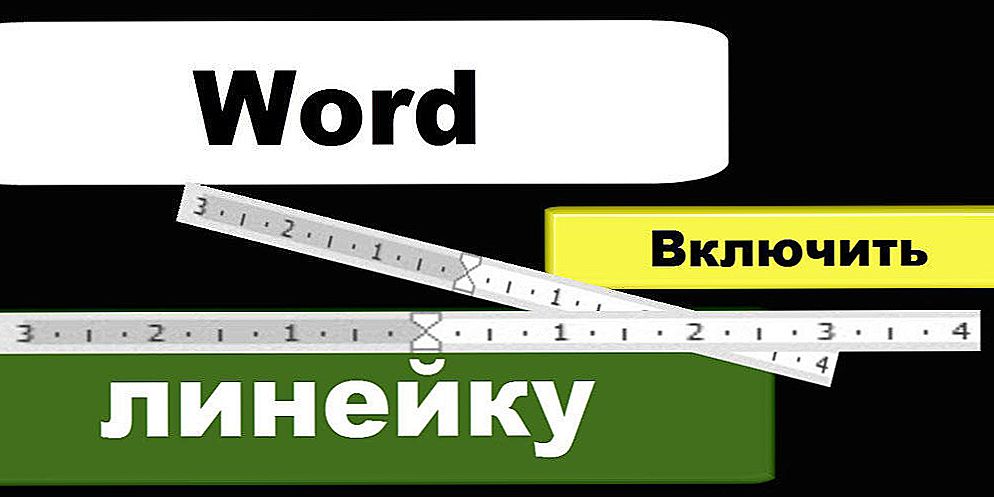Здавалося б, клавіатура ноутбука нічим не відрізняється від клавіатури звичайного ПК. Однак певна різниця є: тільки на цьому компактному пристрої присутній кнопка Fn. Вона існує для підвищення ефективності роботи користувача. Fn допомагає швидко включити блютуз, Wi-Fi, відправити пошту, змінити яскравість екрану, рівень гучності і т. П. Якщо на ноутбуці не працює клавіша Fn, це істотно "урізає" можливості користувача.

Включення клавіші Fn відкриває масу можливостей для користувача
зміст
- 1 Особливості використання клавіші Fn
- 1.1 Місцезнаходження
- 1.2 Як працює і що позначає "Fn"
- 2 Вимкнення / вмикання Fn
- 2.1 Використання БІОС
- 2.2 установка драйверів
- 2.3 Використання утиліт
- 2.4 Нічого не допомогло? Почистіть клавіатуру!
- 2.5 Розрядність ОС
- 3 підсумки
Особливості використання клавіші Fn
Місцезнаходження
Кнопка Fn майже на всіх пристроях розташована в нижньому лівому куті клавіатури. Ця клавіша давно зайняла своє постійне місце на пристроях різних всесвітньо відомих марок техніки. Вона знаходиться перед або після кнопки Ctrl. Як показує практика, таке розміщення клавіші для користувачів дуже зручно.
Як працює і що позначає "Fn"
"Function" - саме від цього слова походить назва цікавить нас клавіші. З її допомогою можна виконати безліч операцій, але в поєднанні з іншими кнопками. Їх прийнято називати кнопками швидкого доступу. Комбінація клавіш різниться для кожної конкретної моделі, однак принцип їх роботи однаковий. Наприклад, на ноутбуці марки Lenovo кнопка Fn може дати такі результати:
- Fn + стрілка вправо / стрілка вліво - зміна гучності;
- Fn + Insert - опція відключення або включення Scroll Lock;
- Fn + F6 - підключення миші ноутбука (сенсорна панель);
- Fn + F5 - включення блютуз;
- Fn + F4 - зміна розширення монітора;
- Fn + F3 - використовується при роботі з проектором; таке поєднання дає можливість переключити на проектор дисплей монітора;
- Fn + F2 - опція виключення / включення монітора;
- Fn + F1 - сплячий режим;
- Fn + стрілка вниз / вгору - зниження або збільшення яскравості монітора;
- Fn + F12 - трек назад;
- Fn + F11 - трек вперед;
- Fn + F10 - стоп за допомогою медіаплеєра;
- Fn + F9 - пауза / відновити;
- Fn + Home - (працює в медіафайлах) - пауза.
Вивчивши ці комбінації, ви зможете використовувати клавіатуру ноутбука максимально ефективно, навіть не користуючись мишею.
Вимкнення / вмикання Fn
Зазвичай кнопка активується при натисканні NumLock + Fn, але це працює не завжди.Часто для включення на ноутбуці кнопки Fn доводиться покопатися в Біосе.
Використання БІОС
Нічого складного тут немає, порядок дій виглядає так:
- Зайдіть в БІОС (необхідно натиснути Esc, F2 або Del в момент запуску пристрою).
- Перейдіть в Setup Utility.
- Знайдіть меню System Configuration.
- Увімкніть опцію Fn (вкладка Action Keys Mode).

установка драйверів
Найбільш дієвим способом включення клавіші Fn є перевірка драйверів для клавіатури. При установці "ламаної" ОС для окремих компонентів ноутбука часто встановлюються не ті "дрова". Досвідчені фахівці рекомендують скачувати драйвера тільки з офіційних сторінок компаній-виробників. На офіційних ресурсах можна без зусиль знайти драйвера клавіші Fn для HP, Sony, LG, Lenovo, Acer, DNS, Toshiba, Dell і багатьох інших.

Використання утиліт
Іноді ніяких змін не відбувається і після виконання описаних тут рекомендацій. У такому випадку можуть допомогти спеціальні утиліти. У мережі можна знайти масу програм для включення клавіші Fn, безліч з них представлено безкоштовно.
Так, для пристроїв марки Sony розроблені утиліти Vaio Control Center і Sony Shared Library, для приладів Samsung ідеально підійде Easy Display Manager (зазвичай ця програма поставляє на диску в одному комплекті з придбаної технікою).На ноутбуці Toshiba краще встановити програму Flash Cards Support Utility або Hotkey Utility.

Існує і універсальне ПО, завдяки якому кнопка Fn включиться на будь-якому пристрої - це утиліта Magic Keyboard.
Нічого не допомогло? Почистіть клавіатуру!
Можливо, проблема в механічному пошкодженні клавіатури. На неї могла пролитися рідина (найчастіше це кава або чай) або ж виною всьому є пил. Питання доведеться вирішувати не програмним методом, а "лікуванням" ззовні. Необов'язково нести пристрій в сервіс-центр, можна спробувати все полагодити своїми силами. Кожна клавіша на ноутбуці зафіксована в своєму гнізді, і, якщо докласти трохи зусиль, її вдасться акуратно зняти (досить підчепити викруткою). Всі кнопки складаються з ліфта, майданчики і пружинки, ці три компоненти з'єднуються за допомогою засувки. Вийнявши проблемну клавішу, зробіть чистку майданчики, а потім поставте все назад.

Функції кнопки Fn можна легко привласнити іншим клавішах, якими ви не звикли користуватися. Це трохи незвично, але ефективно.
Якщо клавіатура була залита чаєм, можуть пошкодитися доріжки - в такому випадку техніку доведеться відправляти в сервісну службу.
Розрядність ОС
Усунути системне порушення шляхом установки драйверів іноді також неможливо. Трапляється це, якщо придбане вами пристрій розроблено під 64-розрядну ОС, а ви встановили 32. Такі труднощі виникають досить часто, вирішити питання вдасться тільки шляхом перевстановлення Windows на необхідну версію.
підсумки
Як бачите, кнопка Fn дозволяє прискорити включення / відключення різних функцій, а значить, набагато спростити життя, але на деяких ноутбуках вона спочатку може не функціонувати. Включити клавішу можна декількома методами: покопатися в налаштуваннях BIOS, встановити спеціальну утиліту, почистити клавіатуру, виконати комбінацію Fn + NumLock або ж встановити ОС 64х. Ми впевнені, що один з представлених тут методів допоможе включити заповітну кнопку. Напишіть, який із способів виявився найбільш ефективним для вирішення вашої проблеми.